بين كل حين وآخر نقوم كلنا عن طريق الخطأ بمسح ملف من الكمبيوتر الخاص بنا، أو يضيع بمكان ما. أحياناً في نقطة ما، توجد حاجة ملحة لاستعادة ملف 2016 Microsoft Excel حيث لا يمكن للشخص تضييع وقت كبير في تكرار كتابة الملف يدوياً. ملفات Excel تعد نموذجاً شائعاً للعمل هذه الأيام، ومن الممكن أن يعد إعادة العمل على نموذج Excel صعباً فقط في حالة عدم استطاعتك الوصول للنموذج الأصلي. ولكن لا تقلق، في هذه المقالة، سنتحدث بشكل أساسي عن كيفية استرجاع ملف 2016 Excel.
الحل 1: استعادة ملف 2016 Excel من سلة المهملات
كل الذين كانوا في موقف حيث فقدوا ملفاً ما، يعلمون جيداً أهمية معرفة ما يجب القيا به تالياً لأنه، في لحظات الأخيرة لتسليم المشاريع، فأنت فقط منقذك. استعادة ملف Excel يجب ألا يكون مشكلة هذه الأيام حيث توجد طريق للقيام بها والتي يمكنك تعلمها على الفور. الحل الأول لاستعادة ملف 2016 Excel هو عن طريق سلة المهملات؛ خيار موجود بكل نظام للكمبيوتر.
الملفات المحذوفة يمكن استرجاعها بسهولة عن طريق الوصول لسلة المهملات ومن ثم استعادة ملفاتك من هناك. عندما تقوم بعمل هذه الخاصية، فإن الملفات المحذوفة ستظهر بشكلها الأصلي بالتاريخ، الوقت والمحتويات الأصلية كما كانت قبل الحذف. توجد سلة المهملات من أجل هذا الغرض بالضبط لأن بعضنا أخرق ونقوم بحذف ملفاتنا عن طريق الخطأ بينما بعضنا لا يفكر ملياً قبل حذف ملف. لهذه المواقف، توجد سلة المهملات التي تدعك تصل لها على الفور. لاستعادة مستند 2016 Excel الخاص بك من سلة المهملات، عليك الخوض بالخطوات التالية:
- 1. أولاً، عليك فتح سلة المهملات عن طريق الضغط مرتين على زر السلة على سطح المكتب.
- 2. بمجرد قيامك بذلك، فقد حان الوقت للبحث عن ملفك المفقود؛ يمكنك الانزلاق يدوياً لأسفل أو أعلى أو كتابة أسم الملف في شريط البحث أعلى الركن إلى اليمين.
- 3. بمجرد إيجاده، أضغط بالزر الأيمن على الملف واضغط على خيار "استعادة/restore".
- 4. وسيتم تلقائياً استعادة الملف وسيظهر على سطح المكتب الخاص بك.
هذه الخطوات الأربعة ستقوم بإكمال عملية استرجاع ملف Excel أو أي ملف آخر من سلة المهملات.
الحل 2: استرجاع ملف 2016 Excel من الملف المؤقت
واحدة من الإعدادات الافتراضية لأي نظام كمبيوتر هو أنه بمجرد إنشاء ملف جديد، سيام تلقائياً إنشاء ملف مؤقت والذي يحتوي على نسخة مطابقة لمحتويات الملف الأصلي. هذه الملفات عادة ما توجد في مسار windows temp، ويوجد طرق معينة لاسترجاع ملفك من هناك. لهذا، عليك إيجاد مجلد الملفات المؤقتة (temporary) وبمجرد اكتشافك له، قم بإيجاد ملف Excel المفقود ونسخه أو الاحتفاظ به في مسار آخر. لإيجاد مجلد الملفات المؤقتة للقيام بعملية استرجاع ملف 2016 Excel، فاستخدم هذا الرابط:
C:\Users\<username>\AppData\Local\Microsoft\Office\UnsavedFiles
ملحوظة: سيتم استبدال <username> باسم المستخدم قيد تسجيل الدخول وقت ضياع الملف.
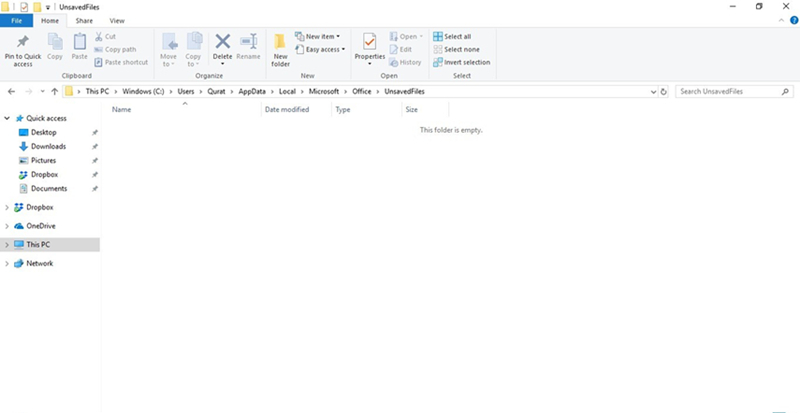
يمكنك أيضاً الوصول لملفات unsaved من الملفات المسترجعة تلقائياً (auto-recovery files). على الرغم من ذلك، لعمل هذا عليك أولاً تشغيل خاصية الحفظ التلقائي.
الخطوة 1: لعمل هذا عليك أولاً الضغط على ملف/File.
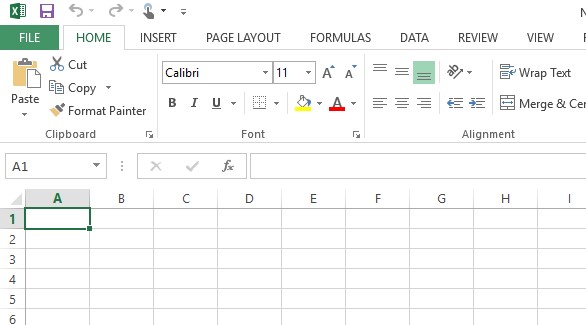
الخطوة 2: اضغط هنا على خيارات/options.
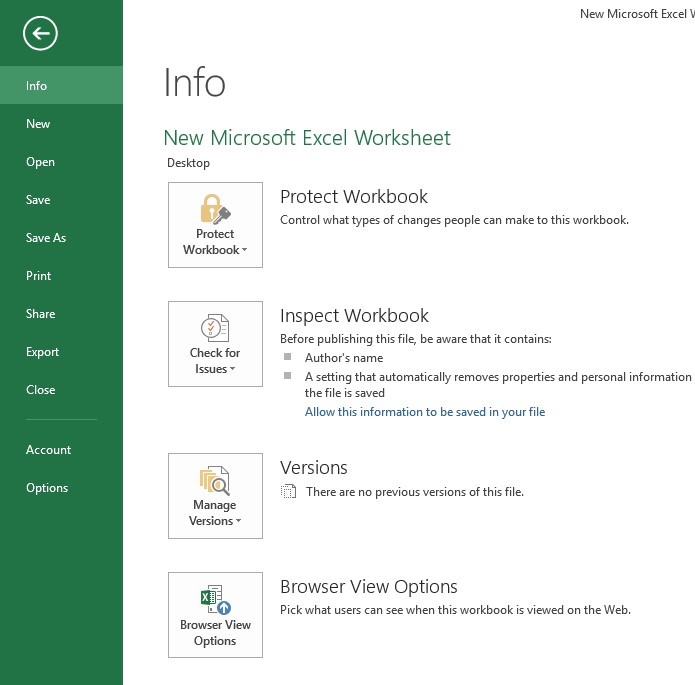
الخطوة 3: سيُفتح تبويب خيارات Excel من هنا عليك الضغط على تبويب حفظ/ save ووضع علامة على الخيارين التاليين:
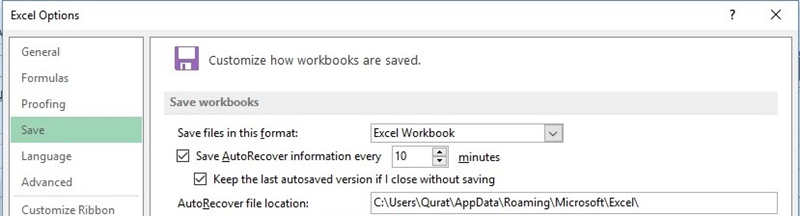
الآن وقتما تريد استعادة أي ملفات غير محفوظة كل ما عليك فعله هو إتباع الرابط المذكور في مسار ملف الاسترجاع التلقائي (AutoRecover).
الحل 3: الاسترجاع عن طريق برنامج Tenorshare Any Data Recovery
لاسترجاع ملفك من برنامج استرجاع ملفات كمثل الذي لدي Tenorshare، عليك إتباع هذه الخطوات البسيطة:
- الخطوة 1: قم بتشغيل البرنامج على الكمبيوتر الخاص بك ومن ثم أضغط على مكان ملف Excel المفقود الخاص بك واضغط على "فحص/Scan".
- الخطوة 2: بعد هذا الفحص، سيجد البرنامج الملفات المفقودة.
- الخطوة 3: بمجرد اكتمال الفحص، يمكنك الآن استعراض أنواع الملفات والضغط على استرجاع عليهم لحفظهم لمكان أفضل.
هذه هي كيف يمكنك استرجاع ملف 2016 Excel مفقود بدون الحاجة للخوض بأي إجراءات مكلفة للوقت.
نصيحة إضافية: كيف يمكنك استرجاع كلمة مرور 2016 Excel
مشكلة شائعة للغاية هي عندما تفقد كلمة مرور Excel الخاصة بك ولا تستطيع الدخول للملف. في مثل هذه المواقف سيأتي لمساعدتك برنامج PassFab for Excel في وقت لا يُذكر. هذا البرنامج سيساعدك في استرجاع كلمة مرورك بسرعة بمساعدة بعض هجمات القوة الغاشمة. إليك دليل خطوة بخطوة عن كيفية استعادة كلمة مرورك باستخدام هذا البرنامج الرائع.
الخطوة 1: قم بالتثبيت بعد تنزيل البرنامج على نظام الكمبيوتر الخاص بك. في هذه الخطوة، قم أيضاً بإضافة الملف الذي تم إغلاقه والذي تريد استرجاع كلمة مروره.

الخطوة 2: قم باختيار واحدة من خيارات الهجوم الثلاثة المتاحة (هجوم القوة الغاشمة/Brute force attack، القوة الغاشمة مع هجوم القناع/Brute-force with Mask Attack، وهجوم القاموس/Dictionary attack).
هذه الخيارات الثلاثة بها تعليمات مختلفة للخوض بها، يمكنك إعداد المعلمات وفقاً للخيار الذي حددته. مثلاً، لهجوم القوة الغاشمة، عليك تجربة الأمزجة التي يمكن أن تفكر بها لإيجاد كلمة المرور.

الخطوة 3: أضغط على خيار "ابدأ/start" لاسترجاع كلمة مرورك.
إكمال هذه الخطوات الثلاثة البسيطة سيساعدك في استرجاع كلمة المرور الخاصة بك في وقت قصير وإخراجك من هذا المأزق الصعب الذي كنت فيه، كل الشكر لبرنامج PassFab for Excel.
الملخص
كانت هذه المقالة موجهةً لتزويدك بدليل سريع عن كيفية استرجاع ملف 2016 Excel وقي نفس الوقت خطوات قليلة عن كيفية استرجاع كلمات مرور Excel الخاصة بك باستخدام برنامج PassFab for Excel في حالة فقدانك لها بمكان ما على نظامك. هذه الخدع والنصائح بالتأكيد ستصبح مفيدة بوقت ما في الحياة لذا تأكد من معرفتك لها جيداً وتذكرها لأي موقف غير متوقع. وقتك ثمين ولذا من المهم البقاء على علم دائم بهذه الخدع القصيرة والموفرة للوقت.
